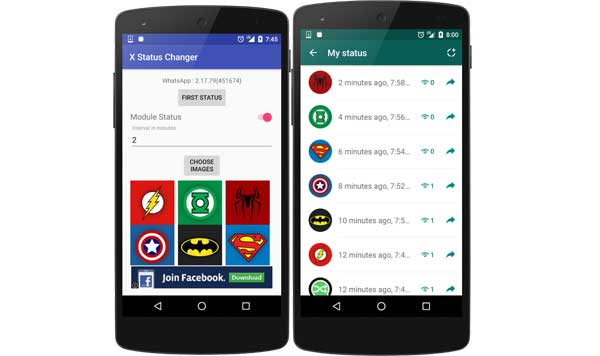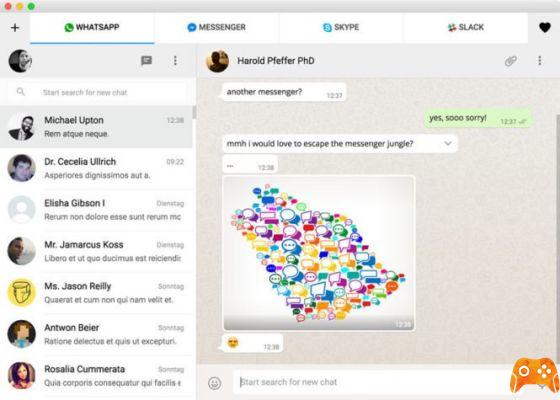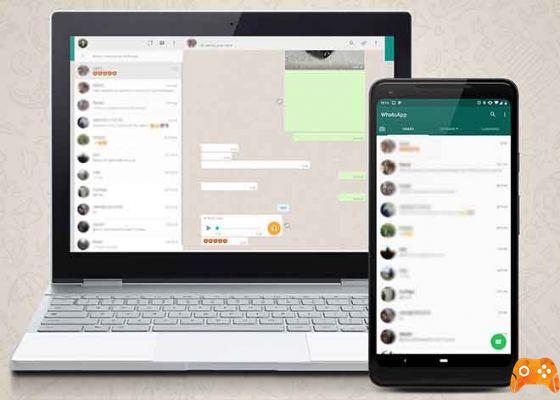
Vous êtes donc ici parce que vous voulez savoir comment utiliser Whatsapp Web sur votre téléphone, c'est possible, à condition de lire le tutoriel ci-dessous. En plus de son application populaire, la version du service de messagerie populaire peut être utilisée à la fois sur les ordinateurs et les appareils mobiles. Nous vous expliquerons comment utiliser la version Web de l'application de messagerie sur les téléphones Android et iPhone.
WhatsApp Web est un excellent moyen d'étendre les fonctionnalités de la plate-forme de messagerie au bureau. Le client Web est facile à configurer et à utiliser, possède la même interface visuelle que la version mobile de l'application et les messages se synchronisent instantanément entre votre téléphone et le Web.Voici comment vous pouvez utiliser Whatsapp Web sur votre téléphone.
Comment fonctionne Whatsapp Web sur Android ?
WhatsApp pour PC est comme le dit le titre de l'application - un portail Web qui vous permet de lire l'expérience WhatsApp de votre téléphone sur un navigateur de bureau comme Chrome, Firefox, Safari, Opera ou tout ce que vous aimez.
Afin de garder WhatsApp sûr et privé, WhatsApp sur PC n'est pas une instance distincte de WhatsApp qui vit indépendamment de votre téléphone.
Au lieu de cela, il s'appuie sur la connexion de votre téléphone à WhatsApp pour générer une instance initiale, puis sur la prise d'une photo d'un code QR unique pour l'authentification apporte cette expérience exacte sur le Web.
Une fois que vous avez déconnecté WhatsApp sur votre téléphone, la connexion sur le web est interrompue.
Comment utiliser Whatsapp Web sur Android ?
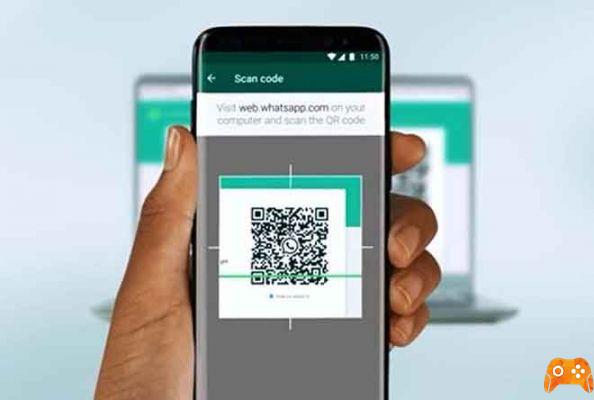
- Ouvrez le navigateur sur votre téléphone et recherchez Whats App Web.
- Ouvrez Whatsapp PC sur votre téléphone.
- Cliquez sur les trois points en haut à droite et cliquez sur le site de bureau.
- Vous devrez vous rendre sur le WhatsApp Web QR Code et le scanner.
- Ouvrez WhatsApp sur votre deuxième téléphone mobile.
- Cliquez sur les trois points en haut à droite et sélectionnez WhatsApp Web.
- Scannez le code QR depuis le navigateur de votre premier téléphone mobile dans l'application WhatsApp de votre deuxième téléphone mobile.
- Vous pourrez utiliser WhatsApp Web sur le navigateur de votre premier téléphone mobile.
C'est tout ce qu'il y a à faire pour utiliser Whatsapp Web sur votre téléphone. Votre compte est maintenant connecté au client Web et vous pourrez utiliser WhatsApp directement depuis votre téléphone.
Comment utiliser Whatsapp Web sur votre téléphone, conclusion
WhatsApp Web vous permet de partager des documents, des photos et des vidéos, des contacts et même d'utiliser l'appareil photo de votre téléphone pour prendre des photos et les partager.
Vous pouvez également voir les histoires de vos amis, démarrer de nouvelles discussions, changer votre photo de profil et utiliser la fonction de recherche dans les discussions.
La plupart des fonctionnalités que vous utilisez quotidiennement sur WhatsApp sur votre téléphone sont disponibles ici et cela fait de WhatsApp Web une utilité particulièrement intéressante.
Si vous ne souhaitez pas exécuter WhatsApp sur le Web dans un navigateur, vous pouvez télécharger le client Windows et l'exécuter en mode natif sur votre ordinateur.
Article associé: 5 choses que vous ne savez pas sur WhatsApp Web
Pour aller plus loin:
- Comment partager le statut de WhatsApp en tant qu'histoire sur Facebook
- Comment passer des appels WhatsApp à l'aide de l'assistant Google
- Comment activer l'authentification à deux facteurs WhatsApp pour Android
- Le menu des paramètres WhatsApp change avec la dernière mise à jour
- C'est le thème sombre de WhatsApp pour Android dans la dernière version bêta de l'application